Har du noen gang opplevd at iPhone-en din ser ut til å ikke reagere eller fryse? Når iPhone sitter fast, kan du ikke gjøre noe med iPhone. Det vil gjøre deg frustrert. Selvfølgelig kan du vente til batteriet går tomt, men det kan ta litt tid. Den beste måten er å tving ned iPhone, som ikke vil slette innholdet på din iPhone. I denne veiledningen hjelper vi deg med å finne ut hvordan du tvinger avslutning av iPhone.
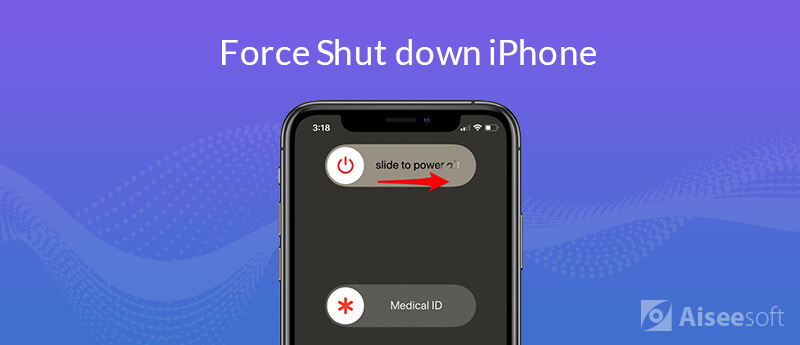
Når skjermen din er svart eller frossen, kan det hende du må tvinge ned iPhone. Du kan bruke knapper for å tvinge ned din iPhone for å gjøre den responsiv. Vi har trinnvise instruksjoner for alle de forskjellige iPhone-versjonene nedenfor.
Tving ned iPhone 8, iPhone 8 Plus, iPhone X og nyere:
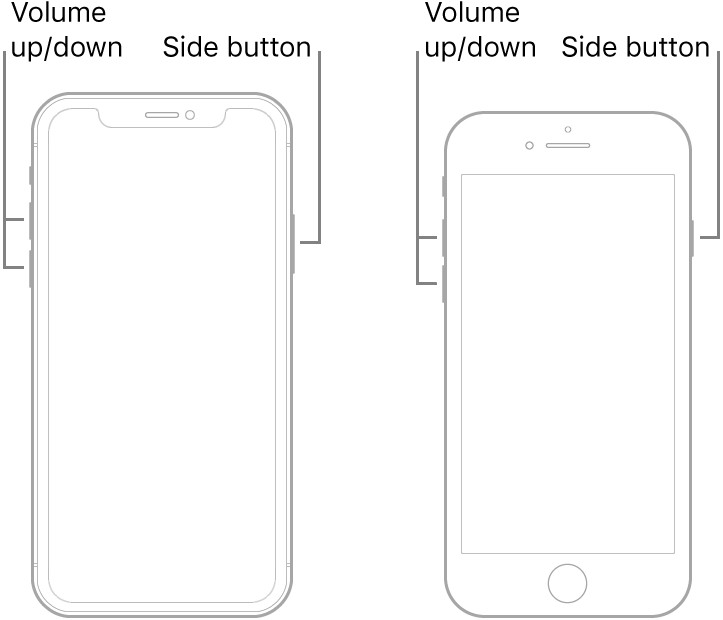
Dette bildet er fra Apples offisielle nettsted.
Tving ned iPhone 7 eller iPhone 7 Plus:
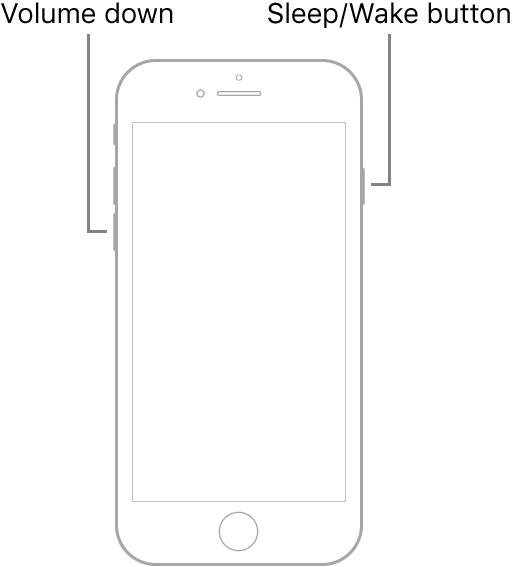
Dette bildet er fra Apples offisielle nettsted.
Tving ned iPhone 6s, iPhone 6s Plus eller tidligere:
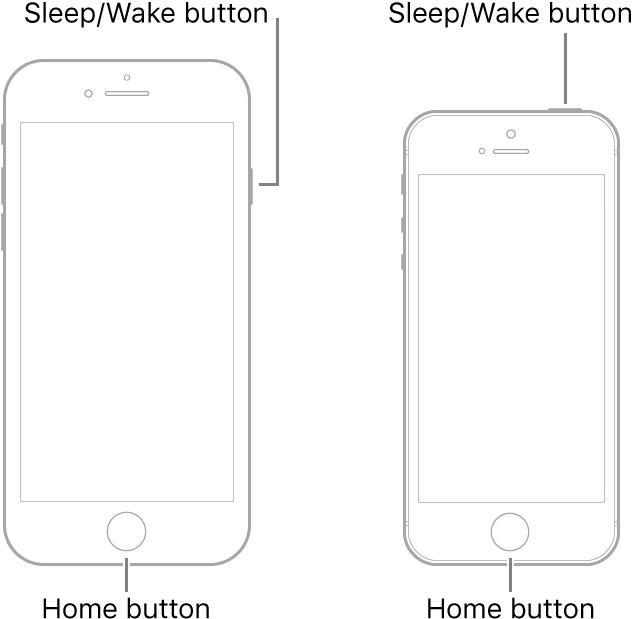
Dette bildet er fra Apples offisielle nettsted.
Hvis du ikke kan bruke knapper til å tvinge avstengning av iPhone, kan du prøve å bruke AssistiveTouch eller Settings App for å slå av iPhone så lenge du kjører iOS 11 eller nyere. Hvis det ikke fungerer, lurer du kanskje på om din iPhone er ødelagt, noe som gjør at iPhone fryser. På den tiden burde du fikse en frossen iPhone ved hjelp av gjenopprettingsprogramvare for å få iPhone tilbake til normalen. La oss nå utforske hvordan du slår av iPhone uten knapper.
Det er to måter å slå av iPhone-en uten sideknapp. Du kan gjøre det i Innstillinger-appen, eller ved å bruke den virtuelle AssistiveTouch-funksjonen.
Alternativ 1: Slå av iPhone med AssistiveTouch
Når iPhone-ens fysiske knapp som Hjem, Side eller Volum-knapp er ødelagt, er AssistiveTouch nyttig for deg å tvinge avslåing av iPhone. AssistiveTouch er en funksjon innebygd i iPhone som setter en programvareversjon av Hjem-knappen på skjermen. La oss starte med å slå på AssistiveTouch:
Følg deretter disse trinnene for å slå av iPhone:
Trinn 1Trykk på programvaren Hjemprodukt knapp.
Trinn 2Pek enhet.
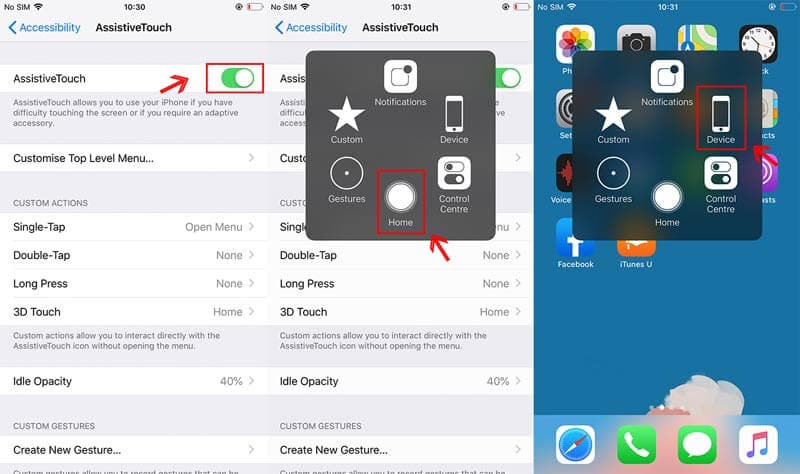
Trinn 3Trykk og hold lås skjerm til glidebryteren slås av. Flytt deretter glidebryteren fra venstre til høyre for å slå av iPhone-en.
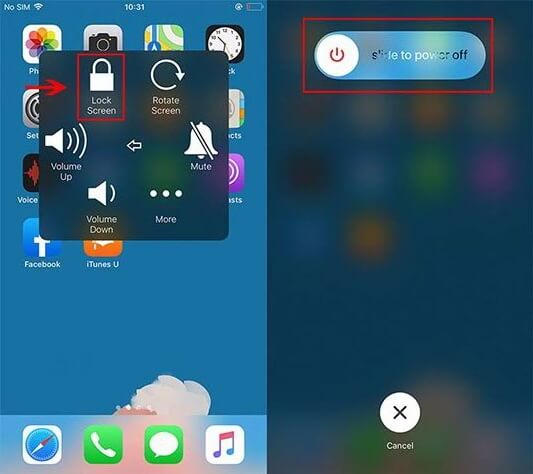
Alternativ 2: Slå av iPhone ved hjelp av Innstillinger-appen
iOS 11 gir deg muligheten til å slå av iPhone-en din med Settings-appen. Du kan følge trinnene nedenfor for å slå av iPhone-en din.
Trinn 1naviger til innstillinger > general.
Trinn 2Bla ned til og trykk på Shut Down.
Trinn 3Sveip glidebryteren fra venstre til høyre.
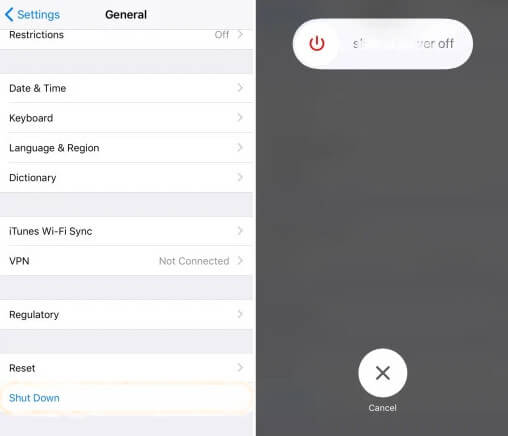
Hvis løsningene ovenfor ikke løser problemet, og iPhone fortsatt ikke kan slå seg av, kan problemet være større og tøffere. Det er på tide å søke etter et profesjonelt verktøy for å fikse problemet med frossen iPhone og hjelpe deg med å tvinge avstengning av iPhone. Her anbefaler vi fagmannen Aiseesoft iOS Systemgjenoppretting for å hjelpe deg med å fikse og tvinge ned din iPhone.
100 % sikker. Ingen annonser.
100 % sikker. Ingen annonser.
Trinn 1Start iOS System Recovery.
Start iOS System Recovery på datamaskinen din og koble iPhone til den med USB-kabel. Klikk iOS System Recovery, og du kommer til vinduet FoneLab - iOS systemgjenoppretting. Klikk deretter Start nederst i høyre hjørne.

Trinn 2Velg reparasjonstype.
Her kan du velge reparasjonstype Standard modus, klikk deretter Bekrefte.
Merknader: The Avansert modus vil slette alle dataene på enheten din, så det er bedre sikkerhetskopiere iPhone-dataene dine først.

Trinn 3Last ned firmwarepakken og begynn å fikse din frosne iPhone.
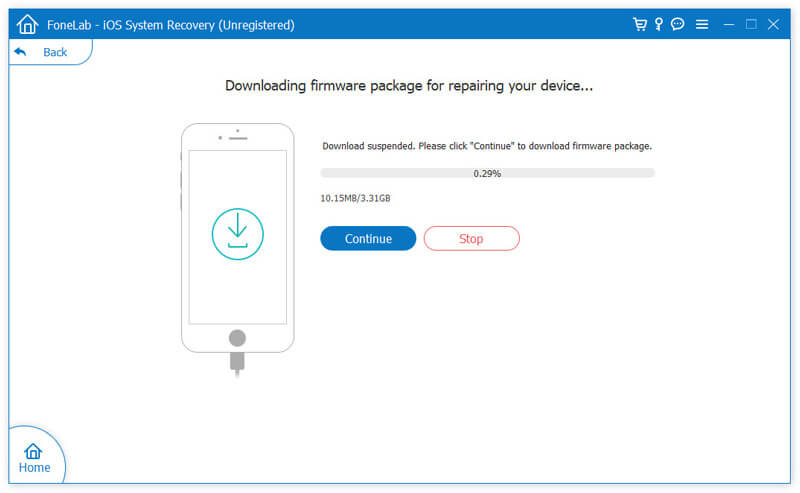
Når plugin-nedlastingen er fullført, vil iOS Systemgjenoppretting fikse iPhone frosset problemet automatisk. Da kan du tvinge ned din iPhone, og den vil komme ut av frossen og tilbake til det normale.
Oppsummering
Nå kan du finne ut hvordan du tvinger avslutning av en iPhone. Når du ikke kan tvinge avslutning av iPhone med de grunnleggende måtene, kan det hende du må prøve et profesjonelt verktøy for å hjelpe deg med å fikse og slå av iPhone. Aiseesoft iOS System Recovery er det kraftigste og mest profesjonelle verktøyet for å reparere iOS-enhetene dine tilbake til det normale. Håper du kan tvinge avstengning av din frosne iPhone.
iOS Tips
[Nedgrader iOS] Hvordan nedgradere fra iOS 12/13/14 Oppdatering til iOS 13/14 Hvordan tvinge slå av iPhone (Til og med iPhone 11 Pro) iOS vises ikke Fix iPhone Software Update Server kunne ikke kontaktes iCloud Logg av Last ned iOS 12/13/14 Beta på iPhone
Fest iOS-systemet ditt til det normale i forskjellige problemer som å sitte fast i DFU-modus, gjenopprettingsmodus, hodetelefonmodus, Apple-logo osv. Til det normale uten tap av data.
100 % sikker. Ingen annonser.
100 % sikker. Ingen annonser.